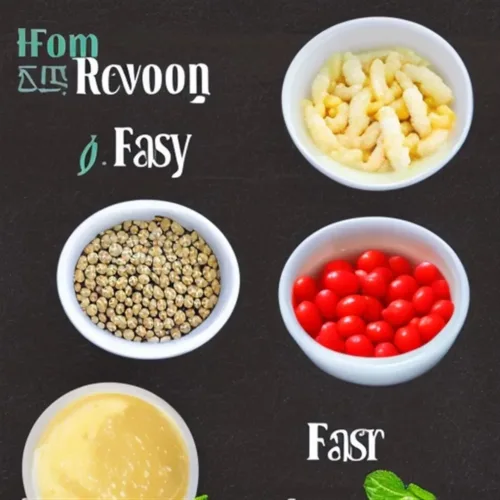Korzystanie z narzędzia do odzyskiwania hasła jest jednym ze sposobów odzyskania hasła do komputera z systemem Windows. Istnieją jednak inne opcje do wyboru, w tym utworzenie dysku resetowania hasła lub sprawdzenie, czy na komputerze znajduje się inny użytkownik administrator.
Resetowanie hasła do konta Microsoft
Zmiana hasła do konta Microsoft w systemie Windows nie musi być dużym problemem. Istnieje kilka kroków, które możesz wykonać, aby szybko przywrócić hasło do normy. Możesz również skonfigurować dysk resetowania hasła, który może być użyty do przywrócenia hasła w przypadku, gdy nie możesz uzyskać do niego dostępu.
Pierwszym krokiem w resetowaniu hasła do konta Microsoft w systemie Windows jest przejście do ustawień. Następnie można kliknąć przycisk Zmień hasło. Po kliknięciu przycisku Zmień hasło, zostaniesz przekierowany na stronę Microsoft Recover Your Account. Tutaj zostaniesz poproszony o podanie adresu e-mail konta Microsoft oraz numeru telefonu. Po wprowadzeniu tych informacji zostanie wysłany kod bezpieczeństwa.
Po otrzymaniu kodu będziesz musiał wpisać go w specjalne pole. Możesz również otrzymać kod za pomocą wiadomości tekstowej. Jeśli nie jesteś w stanie otrzymać kodu, musisz wybrać przycisk Get code. Zostaniesz wtedy poproszony o wprowadzenie numeru telefonu zastępczego kontaktu. Po wprowadzeniu kodu, będziesz mógł się zalogować.
W zależności od posiadanej wersji systemu Windows, proces resetowania hasła będzie się różnił. Na przykład w systemie Windows 10 będziesz musiał dwukrotnie wprowadzić nowe hasło.
W systemie Windows Vista, aby zakończyć proces, będziesz musiał odpowiedzieć na serię monitów bezpieczeństwa. Zazwyczaj będziesz zalogowany na konto administratora. Możesz wpisać nazwę administratora lub użyć przycisku Windows w lewym dolnym rogu ekranu.
W przypadku innych systemów operacyjnych istnieją różne sposoby resetowania hasła. W zależności od systemu operacyjnego, możesz być w stanie użyć linii poleceń, aby to zrobić. Na przykład możesz użyć funkcji Sticky Keys znajdującej się w folderze System32. Jeśli używasz komputera z systemem Windows XP lub Windows 7, możesz uruchomić Sticky Keys, naciskając szybko pięć razy klawisz Shift. Możesz również zastąpić plik wykonywalny Sticky Keys łączem do pliku wykonywalnego Command Prompt.
Po zakończeniu procesu resetowania hasła do konta Microsoft w systemie Windows można zalogować się na swoje konto. Ponowne zalogowanie będzie konieczne, jeśli będziesz chciał uzyskać dostęp do konta Microsoft na innym komputerze.
Tworzenie dysku resetowania hasła
Tworzenie dysku resetowania hasła to przydatne narzędzie do resetowania hasła konta lokalnego. Pozwala szybko i łatwo zmienić hasło na nowe. Pomaga również zapobiec możliwości utraty hasła. Musisz jednak zachować ostrożność podczas przechowywania dysku resetowania hasła. Może on zostać wykorzystany przez złośliwe osoby.
Dysk resetowania hasła to mały plik, który jest przechowywany na zewnętrznym urządzeniu pamięci masowej, takim jak dysk flash USB lub karta SD. Jeśli stracisz hasło, możesz użyć dysku resetowania hasła, aby je odzyskać. W poniższym przewodniku przedstawimy instrukcje krok po kroku, jak utworzyć dysk resetowania hasła w systemie Windows 10.
Pierwszym krokiem jest zalogowanie się do komputera. Możesz to zrobić poprzez menu Start lub Panel sterowania. Kolejnym krokiem jest zlokalizowanie kont użytkowników. W starszych wersjach systemu Windows można to zrobić, wyszukując Konta użytkowników w Panelu sterowania. W systemie Windows 10 konta użytkowników można znaleźć, klikając w menu Power User.
Na ekranie Resetowanie zapomnianego hasła zostaniesz poproszony o wpisanie aktualnego hasła do konta użytkownika. Po wpisaniu hasła zostanie wyświetlony monit o uruchomienie kreatora zapomnianego hasła. Aplikacja ta utworzy następnie dysk resetujący, którego można użyć do odzyskania utraconego hasła.
Dysk resetujący hasło do komputera z systemem Windows można utworzyć za pomocą dysku flash USB lub karty SD. Aby to zrobić, musisz upewnić się, że dysk jest kompatybilny z systemem Windows. Jeśli nie jest, być może będziesz musiał kupić nowy. Dysk flash USB jest dobrym wyborem, ponieważ jest przenośny i nie zajmuje dużo miejsca.
Możesz również zresetować hasło do konta internetowego Microsoft, przechodząc do strony internetowej Microsoft. W następnym kroku zostaniesz poproszony o wybranie konta, które chcesz zmienić. Następnie możesz wprowadzić swoje nowe hasło i kliknąć “Dalej”.
Możesz również utworzyć dysk resetowania hasła za pomocą dyskietki lub karty SD. Jednak te metody nie są zalecane, jeśli nie masz dostępu do komputera.
Sprawdzanie, czy na komputerze jest inny użytkownik administrator
Niezależnie od tego, czy zapomniałeś hasła do komputera z systemem Windows, czy też je zgubiłeś, możesz użyć wbudowanego konta Administrator, aby zresetować hasło. Wbudowane konto Administrator to konto utworzone podczas instalacji systemu Windows. Konto Administrator ma najwyższe uprawnienia i jest używane do uruchamiania programów przed kontami użytkowników. Konto to może być również używane do zmiany hasła lub uruchomienia komputera.
Wbudowane konto Administratora zostało pierwotnie opracowane do odzyskiwania danych po awarii. W nowszych wersjach systemu Windows wiele kont użytkowników jest tworzonych jako konta administratorów. Jednak domyślne hasło dla tego konta jest zazwyczaj puste. Jeśli używasz nowszej wersji systemu Windows, być może będziesz musiał utworzyć podpowiedź hasła, aby móc zalogować się na to konto. Możesz to zrobić za pomocą Panelu sterowania.
Jeśli nie zalogowałeś się na swoje konto, możesz znaleźć swoją nazwę użytkownika w lewej dolnej części ekranu. Jeśli nie widzisz swojej nazwy użytkownika, możesz kliknąć w rozwijane pole i wybrać swój adres e-mail.
Jeśli jesteś zalogowany na konto, możesz zobaczyć swoją nazwę użytkownika i atrybuty swojego konta. Możesz również zmienić swoje hasło lub uzyskać dostęp do Panelu sterowania, aby wykonać inne zadania administracyjne. Znacznik “Administrator” znajduje się poniżej Twojej nazwy użytkownika. Jeśli nie masz uprawnień administratora, nie będziesz mógł zobaczyć ikony Łatwość dostępu.
Jeśli nie jesteś w stanie uzyskać dostępu do ikony Łatwość dostępu, nadal możesz uzyskać dostęp do Wiersza poleceń. Po zalogowaniu się na konto administratora możesz otworzyć Wiersz polecenia, klikając przycisk Łatwy dostęp w lewym dolnym rogu ekranu. Zobaczysz wtedy listę poleceń.
Możesz wtedy wpisać hasło do Wiersza poleceń. Jeśli nie znasz swojego hasła, możesz utworzyć podpowiedź do hasła, wpisując jedną literę w Wierszu polecenia. Następnie można zapisać podpowiedź, klikając przycisk OK. Jeśli chcesz ponownie użyć swojej podpowiedzi do hasła, możesz skopiować ją do folderu użytkownika.
Możesz również utworzyć lokalne konto użytkownika i ustawić je tak, aby używało podpowiedzi do hasła. Jest to przydatne dla lokalnych użytkowników, którzy nie mają uprawnień administratora.
Używanie narzędzia do odzyskiwania hasła
Używanie narzędzia do odzyskiwania hasła do komputera windows to świetny sposób na odzyskanie dostępu do utraconego konta. Z odpowiednim narzędziem, będziesz mógł zresetować hasło, utworzyć nowe konto administratora lub usunąć konto użytkownika. Istnieje kilka opcji dla tych potrzeb, ale niektóre są lepsze niż inne.
Na przykład, narzędzie do odzyskiwania haseł może pomóc w odzyskaniu haseł do pakietu Microsoft Office i plików RAR. Może również odzyskać hasła do poczty elektronicznej i hasła przechowywane w pamięci podręcznej przeglądarki. Można go również użyć do odblokowania kont użytkowników i odzyskania kluczy produktów.
Narzędzie do odzyskiwania haseł może być cennym narzędziem, ale może być onieśmielające dla nowych użytkowników. Na przykład, ważne jest, aby pamiętać, że trzeba wiedzieć, jak korzystać z wiersza poleceń. Ponadto, trzeba być w stanie pracować z Java runtime środowiska. Będziesz musiał również zrozumieć, jak zainstalować oprogramowanie.
Najłatwiej jest zacząć od darmowego narzędzia do odzyskiwania hasła w systemie Windows. Forgotten Password Wizard pozwala zresetować hasło do lokalnego konta Windows. Konieczne będzie również nagranie obrazu ISO na dysk USB.
Kolejną opcją jest Open Password Recovery Tool. Można go pobrać za darmo, ale od lat nie był aktualizowany. Aby go użyć, będziesz potrzebował konta użytkownika na swoim komputerze i bootowalnego dysku USB. Możesz również kupić wersję, która zawiera aplikację do wypalania obrazu ISO.
Innym darmowym narzędziem do odzyskiwania hasła w systemie Windows jest Recover My Password. Będziesz musiał uruchomić komputer z dysku USB, a następnie użyć programu do przywrócenia hasła.
Pomimo swojej nazwy, Offline NT Password & Registry Editor jest w rzeczywistości bardziej narzędziem do usuwania haseł niż do ich odzyskiwania. Działa na wszystkich wersjach systemu Windows i większości systemów plików. Obsługuje również wersje systemu Windows dla komputerów Mac i Linux.
W sieci można znaleźć inne narzędzia do odzyskiwania haseł, ale najlepszy jest Trinity Rescue Kit. Jest to darmowa dystrybucja Linuksa, która działa z prawie każdym hasłem Windows. Jest łatwy w użyciu i zawiera doskonałą dokumentację. Wymaga jednak pewnego poziomu wiedzy technicznej i jest najlepszy dla osób z doświadczeniem w obsłudze linii poleceń.
Podobne tematy